
Streamování hry na počítači online nikdy nebylo jednodušší. Ať už chcete sdílet svou hru s některými přáteli nebo začít streamovat na Twitchi, streamovací nástroje jsou nyní zabudovány do všeho. Zde je návod, jak najít nejlepší nástroj pro danou práci.
Můžete streamovat přímo ze Steamu a Windows 10, streamovat pomocí grafických ovladačů NVIDIA nebo AMD, nebo dokonce použít tradiční vysílací nástroje pro větší výkon. Tato funkce je také zabudována do PlayStation 4 a Xbox One, takže si tu zábavu mohou užít i hráči konzoly.
Parní vysílání
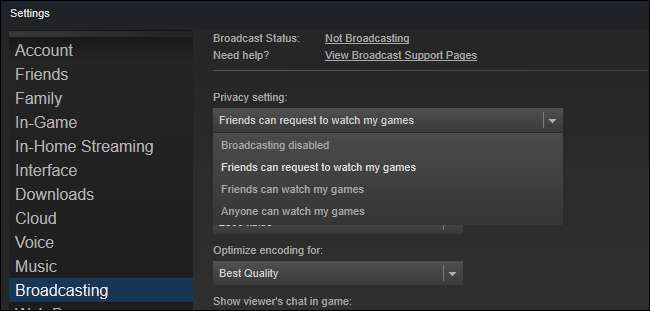
PŘÍBUZNÝ: Jak vysílat své hry online pomocí služby Steam
Vysílání je zabudováno do Steamu , takže toto je pohodlný způsob vysílání bez dalšího softwaru. Pokud povolíte vysílání, vaši přátelé ve službě Steam mohou sledovat vaši hru bez dalšího softwaru. Dokonce jste jej nastavili na „Přátelé mohou požádat o sledování mých her“ a Steam umožní vašim přátelům, aby se zapojili do vaší hry ze seznamu vašich přátel. Streamování vaší hry online bude probíhat pouze v případě, že ji někdo bude chtít sledovat.
Parní vysílání lze také použít k veřejnému streamování. Pokud vyberete možnost „Kdokoli může sledovat moje hry“, lidé mohou váš stream najít na stránce Komunita> Vysílání ve službě Steam. Pokud ale chcete veřejně streamovat a budovat širší publikum, pravděpodobně najdete větší sledovanost ve službách, jako je Twitch a YouTube Live, spíše než Steam.
Steam vám sice umožňuje povolit mikrofon, abyste mohli na streamu hovořit, ale žádná podpora webové kamery neexistuje, aby vás vaši diváci neviděli.
NVIDIA GeForce Experience pro Twitch, Facebook a YouTube

PŘÍBUZNÝ: Jak streamovat hru na PC do škubnutí s NVIDIA GeForce Experience
NVIDIA nyní má funkce vysílání her zabudované do softwaru GeForce Experience . Pravděpodobně jste již nainstalovali, pokud máte v počítači grafický hardware NVIDIA. Vysílání her NVIDIA může streamovat na Twitch, Facebook Live nebo YouTube Live, ale může vysílat pouze jednu službu najednou.
Funguje to pomocí stejné základní technologie NVIDIA ShadowPlay slouží k záznamu vaší hry. Poskytuje snadný způsob, jak začít streamovat na Twitchi nebo na YouTube živě, pokud máte zájem o další. Může dokonce streamovat na Facebook, takže existuje pohodlné místo, kde si vaši přátelé mohou zobrazit váš stream, aniž byste museli posílat odkazy.
Tato funkce je poměrně výkonná a umožňuje vám používat režim mikrofonu push-to-talk nebo vždy zapnutý, pokud chcete mluvit na streamu. Můžete také vložit video z vaší webové kamery a zvolit velikost a umístění zdroje videa. Podporuje dokonce několik vlastních překryvných vrstev, takže můžete svůj stream zdobit obrázky.
AMD ReLive pro Twitch, Facebook, YouTube a další
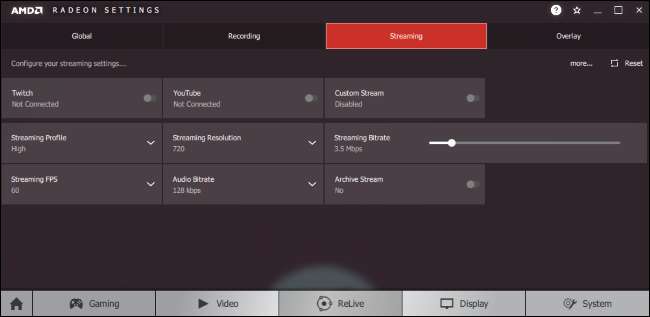
AMD má v rámci svého softwaru zabudovanou také funkci vysílání her jako součást ReLive . Software ReLive může streamovat na Twitch, Facebook Live, YouTube Live, Microsoft Mixer, Sina Weibo nebo STAGE TEN.
Stejně jako v případě NVIDIA GeForce Experience, i toto poskytuje způsob, jak začít pouze se softwarem vašeho grafického ovladače. AMD Radeon ReLive je podporováno na systémech s grafickým hardwarem AMD Graphics Core Next (GCN) pro stolní počítače, který by měl zahrnovat v podstatě jakoukoli stolní kartu AMD vyrobenou od roku 2012.
Nastavení streamování lze upravit v aplikaci AMD Radeon Settings - stačí vybrat ReLive> Streaming. Až budete připraveni, stiskněte Alt + Z a klikněte na tlačítko „Vysílat“.
Battle.net Streaming for Facebook
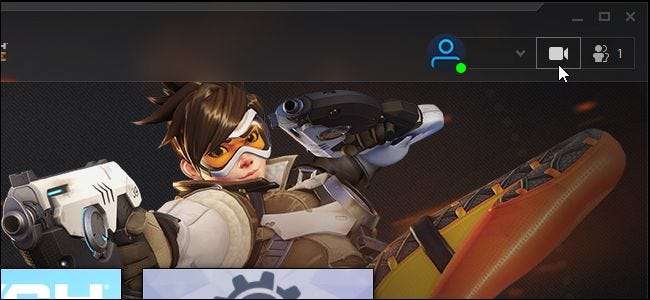
Spouštěč Battle.net společnosti Blizzard má integrovanou funkci vysílání, ale může streamovat pouze na Facebooku živě. Nelze streamovat na Twitch ani do žádné jiné služby. Umožňuje pouze vysílat hry Blizzard jako Overwatch , Krbová kamna , Starcraft II , Diablo III , Heroes of the Storm , a Svět války .
Chcete-li použít tuto funkci, musíte nejprve kliknout na ikonu videokamery v pravém horním rohu spouštěče Battle.net a budete vyzváni k přihlášení pomocí účtu Facebook. Jakmile budete mít, můžete stisknutím Ctrl + F1 ve hře zahájit streamování. Tyto klávesové zkratky a další možnosti streamování lze přizpůsobit přímo ze spouštěče. Stačí kliknout na Blizzard> Nastavení> Streamování.
Windows 10 Broadcasting pro Microsoft Mixer
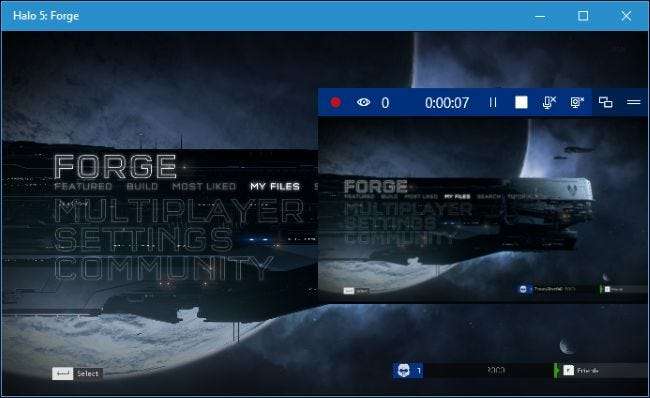
PŘÍBUZNÝ: Jak živě streamovat hraní vašeho počítače pomocí mixéru Windows 10
Windows 10 má vestavěná funkce vysílání her , ale streamuje se pouze do služby Mixer společnosti Microsoft. Je součástí Game Baru a měl by fungovat kdekoli, kde Game Bar funguje.
To je výhodné, protože můžete streamovat pouze s účtem Microsoft, několika stisknutími kláves a bez dalšího softwaru. Každý, kdo vás chce sledovat, může váš stream zobrazit na
http://mixer.com/your_xbox_gametag_name
ve svém webovém prohlížeči.
Služba Mixer společnosti Microsoft má menší publikum než Twitch, takže bychom nedoporučovali, pokud chcete vytvořit následující. Funkce streamování v systému Windows 10 je ale stále skvělý způsob, jak zahájit vysílání vaší hry některým přátelům bez složitého procesu instalace.
Na rozdíl od funkce vysílání Steam může Mixer vložit video z vaší webové kamery i zvuk z mikrofonu.
OBS pro výkonné vysílání na Twitch a dalších službách
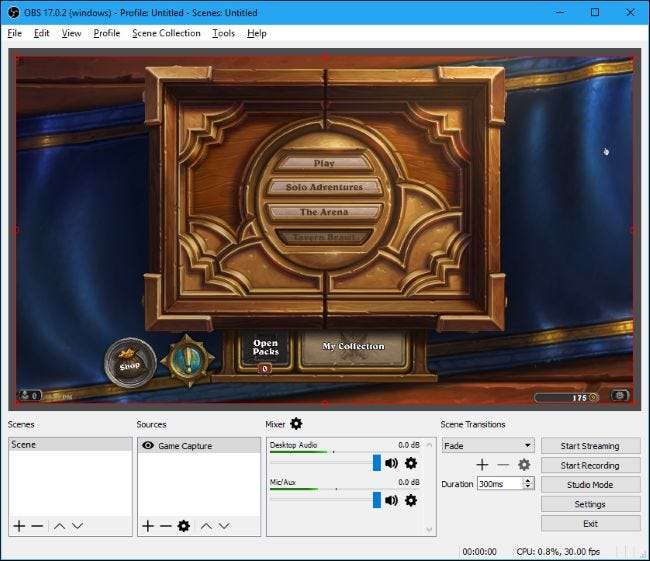
PŘÍBUZNÝ: Jak streamovat PC hru na Twitch s OBS
Pokud hledáte něco pokročilejšího - nebo pokud chcete streamovat na Twitch, Facebook Live nebo YouTube Live a nemáte k dispozici software NVIDIA GeForce Experience nebo AMD ReLive - můžete použít Open Broadcaster Software (OBS) .
Předtím, než NVIDIA, AMD, Microsoft a Valve začaly nabízet tuto funkci, byly nástroje jako OBS jedinou hrou ve městě. Zejména OBS je stále populární pro streamování na Twitchi a je velmi konfigurovatelný řadou pokročilejších nastavení, která nenajdete v softwaru, jako je Steam, Mixer, GeForce Experience a AMD ReLive. Můžete například nakonfigurovat nejrůznější vlastní překryvy, zdroje obsahu a přechody scén.
Pravděpodobně byste zde neměli začínat, pokud chcete streamovat svoji hru s některými přáteli, protože je to komplikovanější a nastavení trvá déle. Pokud to však myslíte se streamováním na Twitchi nebo jiných službách vážně a hledáte možnosti, které vám výše uvedené nástroje prostě neposkytnou, najdete je OBS. Lze jej také nakonfigurovat tak, aby vysílal na další služby, včetně Facebook Live a YouTube živě .
Existují i jiné nástroje, jako Xsplit . Ale OBS je obzvláště populární - a zdarma.
Kredit obrázku: Gorodenkoff /Shutterstock.com.





